Hvis du har en PC infisert med sikkerhetsverktøy, leser du sannsynligvis denne artikkelen, slik at du kan forstå hvordan du kan bli kvitt den. Heldigvis har vi instruksjonene for å hjelpe deg med å bli kvitt dette viruset.
Sikkerhetsverktøy er bare ett av mange falske antivirusprogrammer som Antivirus Live , Avansert virusfjerner , Internetsikkerhet 2010 , og andre som holder datamaskinen din som gissel til du betaler løsepenger. De forteller deg at PCen din er infisert med falske virus, og hindrer deg i å gjøre noe for å fjerne dem.
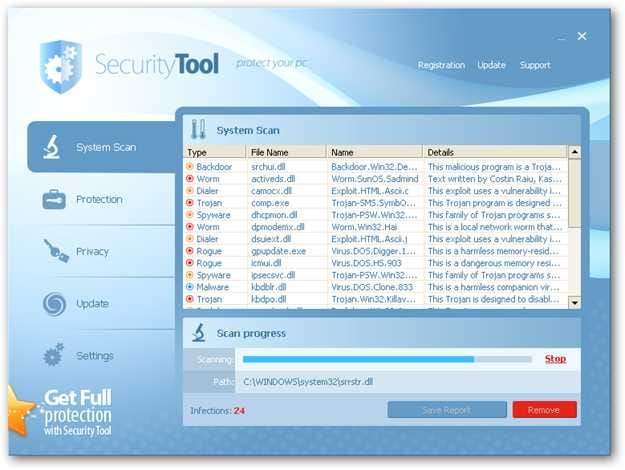
Dette bestemte viruset blokkerer deg fra å gjøre det meste, som Oppgavebehandling ...
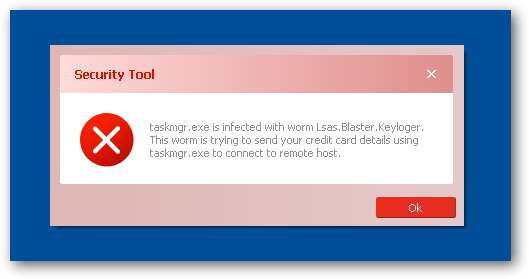
Det gir deg også mange feilmeldinger som bare ser ut til å dukke opp hele tiden.
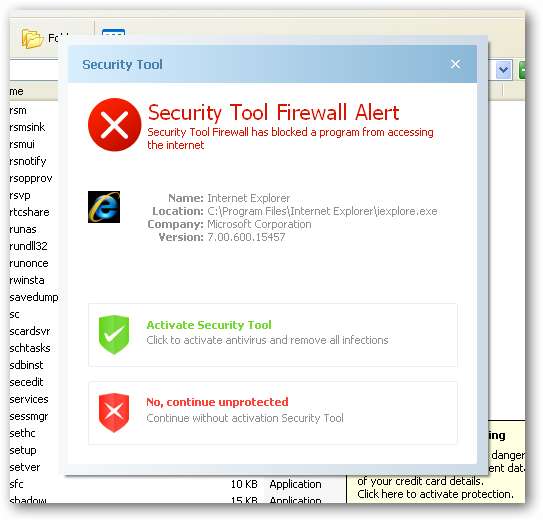
Og verre, det blokkerer deg fra å kjøre verktøy for fjerning av skadelig programvare:
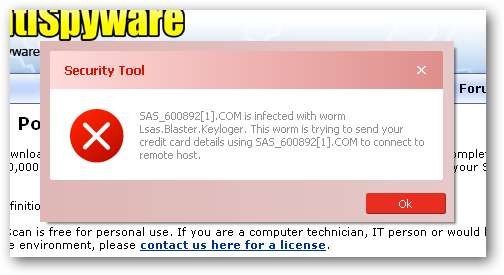
Først går vi gjennom de generelle trinnene som vanligvis gjelder, men du kan hoppe ned for å lese de spesifikke trinnene vi brukte for å fjerne dette viruset.
Fjerne falske antivirusinfeksjoner (generell guide)
Det er et par trinn du generelt kan følge for å kvitte deg med flertallet av useriøse antivirusinfeksjoner, og faktisk de fleste malware- eller spywareinfeksjoner av enhver type. Her er raske trinn:
- Prøv å bruk den gratis, bærbare versjonen av SUPERAntiSpyware for å fjerne virusene.
- Hvis det ikke fungerer, må du starte PCen på nytt i sikker modus med nettverk (bruk F8 rett før Windows begynner å lastes inn)
- Prøv å bruk den gratis, bærbare versjonen av SUPERAntiSpyware for å fjerne virusene.
- Start PCen på nytt og gå tilbake til sikker modus med nettverk.
- Hvis det ikke fungerer, og sikker modus er blokkert, kan du prøve å kjøre ComboFix . Merk at jeg ennå ikke har vært nødt til å ty til dette, men noen av våre lesere har gjort det.
- Installere MalwareBytes og kjør den, og gjør en fullstendig systemskanning. (se vår forrige artikkel om hvordan du bruker den ).
- Start PCen på nytt, og kjør en full skanning ved hjelp av det vanlige antivirusprogrammet ditt (vi anbefaler Microsoft Security Essentials).
- På dette punktet er PC-en din vanligvis ren.
Det er reglene som normalt fungerer. Merk at det er noen malwareinfeksjoner som ikke bare blokkerer sikker modus, men som også forhindrer deg i å gjøre noe i det hele tatt. Vi vil snart dekke dem i en annen artikkel, så husk å abonnere på How-To Geek for oppdateringer (øverst på siden).
Fjerner sikkerhetsverktøyet
Siden trinnene ovenfor ikke alltid fungerer, og Security Tool så ut til å gjøre en ganske god jobb med å drepe verktøyene for fjerning av skadelig programvare jeg prøvde å bruke, fant jeg en annen metode for å drepe viruset, slik at jeg kunne begynne arbeidet med å fjerne det.
Først må vi kjenne brukernavnet - hvis du ikke er sikker på hva det er, høyreklikker du på Start-knappen og velger Åpne, så kan du se det rett i stedsfeltet:
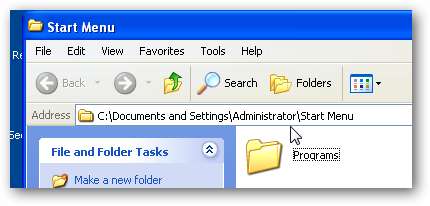
Deretter åpner du Start-menyen og klikker deretter Kjør-knappen (eller bruk hurtigtasten Win + R), og skriver deretter inn følgende kommando, og erstatter ditt eget brukernavn hvis det er noe annet enn administrator.
taskkill / f / fi “brukernavn eq administrator”
Merk: Hvis det ikke dreper viruset første gang, må du kanskje bruke det igjen. Ikke vær redd når startmenyen forsvinner.
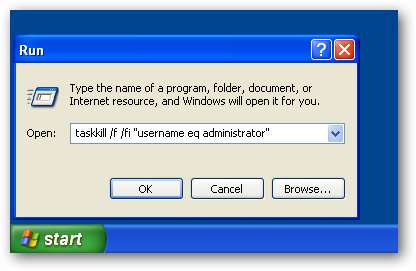
Hvis alt gikk bra, er viruset dødt, og det samme er alt annet inkludert startmenyen. Bruk hurtigtastkombinasjonen Ctrl + Shift + Esc, og gå deretter til File -> Run, og skriv inn explorer for å åpne startmenyen og oppgavelinjen på nytt.
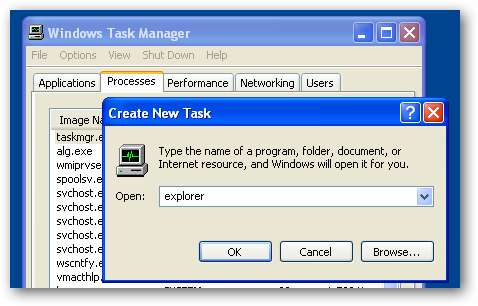
Merk: Hvis du oppdager at viruset fortsatt ikke er død, kan du gjenta trinnene igjen.
Bruk SUPERAntiSpyware til å rense skadelig programvare
Nå som vi har drept alle disse prosessene, vil vi fjerne den faktiske skadelige programvaren fra systemet innen laster ned SUPERAntiSpyware og installere den. Du burde være i stand til å ta fullversjonen, eller du kan bruk den bærbare sorten som vi allerede har anbefalt .
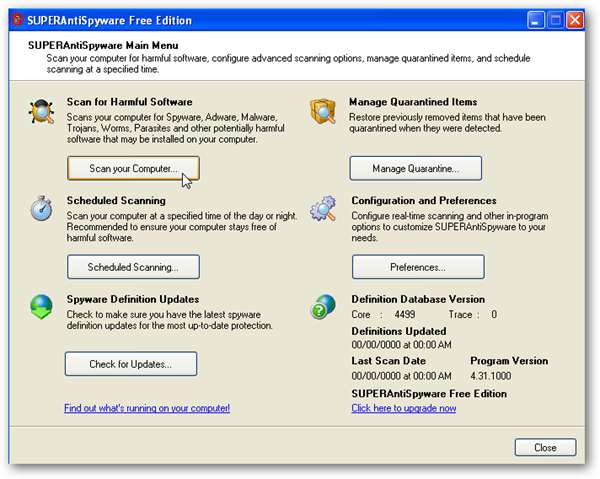
Hvis du tok tak i den fullstendige versjonen, må du sørge for å bruke knappen Søk etter oppdateringer, og deretter klikke på Skann datamaskinen-knappen ... sørg for å utføre en fullstendig skanning og velge alle stasjonene dine.

Når det er gjort, lar det deg fjerne dem alle med et klikk, og deretter be deg om å starte på nytt. Jobben er imidlertid ikke ferdig!
Installer Malwarebytes og Scan
Neste vil du installere MalwareBytes og kjør den, og sørg for å kjøre en full skanning. Hovedgrunnen til å gjøre dette er fordi det ikke er noen måte et enkelt verktøy for fjerning av skadelig programvare kan vite om hver eneste del av skadelig programvare der ute, og du kan like godt sørge for at systemet ditt er rent.
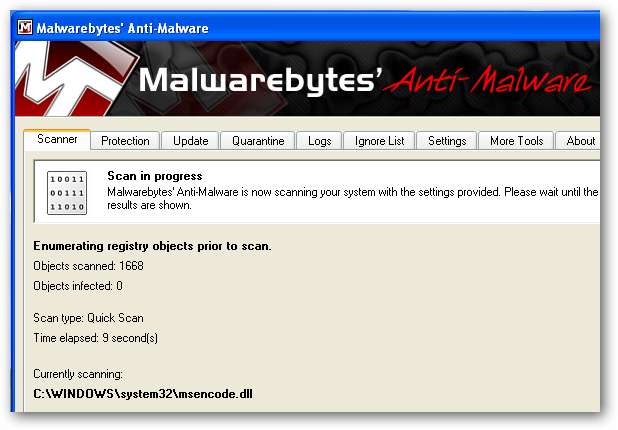
Installer Microsoft Security Essentials
Du bør absolutt installere Microsoft Security Essentials og kjør enda en full skanning når du er ferdig.
Merk: Hvis du brukte en tommelstasjon når som helst under denne prosessen, bør du sørge for og skanne det også - jeg har fått virus til å hoppe over til tommelstasjonen, klar til å infisere neste maskin.
Hva med deg? Hadde noen virusdrapende opplevelser?
Har du hatt noen erfaring i det siste med å drepe dette viruset, eller andre lignende? Gi oss beskjed i kommentarene, eller send oss gjerne en e-post til tipslinjen på [email protected] med din beste metode for å drepe disse virusene. Vi vil gjerne høre tilbakemeldingene dine fra eksperter!







